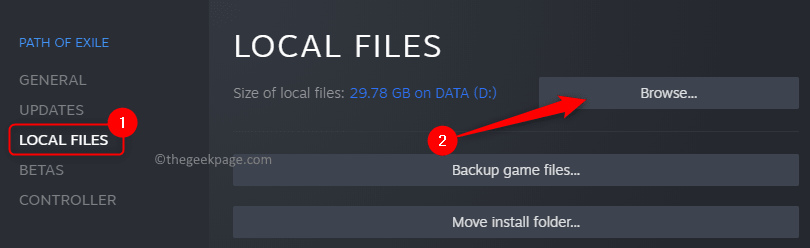कुछ लोगों ने देखा है कि सिस्टम अपने आप को बेतरतीब ढंग से लॉक करता रहता है। फिर संदेश के साथ एक नीली स्क्रीन प्रदर्शित होती है "लॉकिंग..." और सिस्टम अपने आप बंद हो जाता है। यदि आपने इस समस्या का सामना किया है, तो साथ में पढ़ें।
इस लेख में, हम इस मुद्दे को ठीक करने के विभिन्न तरीकों पर चर्चा करेंगे।
फिक्स 1: उन्नत पावर सेटिंग्स बदलें
चरण 1: रन विंडो खोलने के लिए, कुंजियाँ दबाएँ विंडोज़+आर एक ही समय में
चरण 2: कमांड टाइप करें control.exe powercfg.cpl,, 3 और दबाएं ठीक है
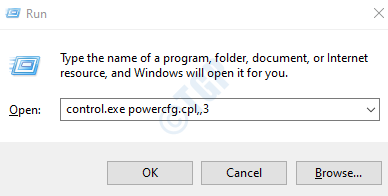
चरण 3: पावर विकल्प विंडो में, नीचे स्क्रॉल करें और डबल-क्लिक करें बैटरी
चरण 4: पर डबल-क्लिक करें महत्वपूर्ण बैटरी क्रिया
चरण 5: के तहत लगाया ड्रॉप-डाउन मेनू, चुनें कुछ मत करो
चरण 6: पर क्लिक करें लागू और फिर पर क्लिक करें ठीक है
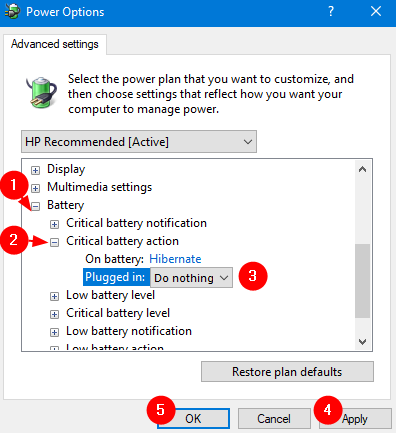
फिक्स 2: लैपटॉप को चार्जर में हमेशा प्लग में न रखें
जब आपके लैपटॉप की बैटरी चालू हालत में हो तो लैपटॉप को चार्ज करें और लैपटॉप का इस्तेमाल करें ताकि बिजली खत्म हो जाए। चार्जर को हमेशा प्लग इन रखना, भले ही बैटरी 100% चार्ज हो, लैपटॉप की बैटरी को नुकसान पहुंचाने के लिए जाना जाता है।
फिक्स 3: सभी Microsoft सेवाएँ छिपाएँ
चरण 1: रन कमांड खोलें। चाबियाँ दबाएं विंडोज + आर।
चरण 2: टाइप करें msconfig और हिट दर्ज

चरण 3: सिस्टम कॉन्फ़िगरेशन विंडो में, पर जाएँ सेवाएं टैब
चरण 4: टिक करें सभी माइक्रोसॉफ्ट सेवाओं को छिपाएँ
चरण 5: पर क्लिक करें लागू और फिर पर क्लिक करें ठीक है
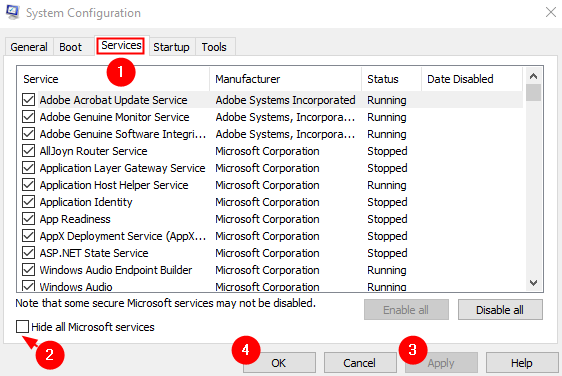
चरण 6- अब, अपने कंप्यूटर को पुनरारंभ करें
फिक्स 4: लैपटॉप की बैटरी बदलें
- यदि बैटरी काम नहीं कर रही है, तो चार्जर को प्लग इन करने का प्रयास करें। कई उपयोगकर्ताओं ने बताया है कि इस फिक्स ने उनके लिए काम किया है।
- यदि उपरोक्त सूचीबद्ध सुधारों में से कोई भी काम नहीं करता है, तो शायद आपको बैटरी को बदलने पर विचार करना होगा।
बस इतना ही
हमें उम्मीद है कि यह लेख जानकारीपूर्ण रहा है। कृपया टिप्पणी करें और हमें बताएं कि उपरोक्त में से कौन सा सुधार काम करता है।
पढ़ने के लिए धन्यवाद।